기계 번역으로 제공되는 번역입니다. 제공된 번역과 원본 영어의 내용이 상충하는 경우에는 영어 버전이 우선합니다.
타사 DNS 공급자가 관리하는 사용자 지정 도메인 추가
Amazon Route 53을 사용하여 도메인을 관리하지 않는 경우, Amplify로 배포한 앱에 타사 DNS 공급자가 관리하는 사용자 지정 도메인을 추가할 수 있습니다.
GoDaddy를 사용하는 경우 이 공급자에 대한 지침은 GoDaddy에서 관리하는 도메인의 DNS 레코드 업데이트 섹션을 참조하세요.
타사 DNS 공급자가 관리하는 사용자 지정 도메인 추가
-
에 로그인 AWS Management Console 하고 Amplify 콘솔
을 엽니다. -
사용자 지정 도메인을 추가할 앱을 선택합니다.
-
탐색 창에서 호스팅, 사용자 도메인을 선택합니다.
-
사용자 지정 도메인 페이지에서 도메인 추가를 선택합니다.
-
루트 도메인의 이름을 입력합니다. 예를 들어, 도메인 이름이 https://example.com인 경우,
example.com을(를) 입력합니다. -
Amplify는 Route 53 도메인을 사용하지 않음을 감지하고 Route 53에서 호스팅 영역을 생성할 수 있는 옵션을 제공합니다.
-
Route 53에서 호스팅 영역을 생성하려면
-
Route 53에서 호스팅 영역 생성을 선택합니다.
-
도메인 구성을 선택합니다.
-
콘솔에 호스팅 영역 이름 서버가 표시됩니다. DNS 공급자의 웹 사이트로 이동하여 이름 서버를 DNS 설정에 추가합니다.
-
위의 이름 서버를 내 도메인 레지스트리에 추가했음을 선택합니다.
-
7단계로 진행합니다.
-
-
수동 구성을 계속하려면
-
수동 구성을 선택합니다.
-
도메인 구성을 선택합니다.
-
7단계로 진행합니다.
-
-
-
기본적으로 Amplify는 도메인에 대해 두 개의 하위 도메인 항목을 자동으로 생성합니다. 예를 들어 도메인 이름이 example.com인 경우, 루트 도메인에서 www 하위 도메인으로 리디렉션이 설정된 하위 도메인 https://www.example.com 및 https://example.com이 표시됩니다.
(선택 사항) 하위 도메인만을 추가하려는 경우, 기본 구성을 수정할 수 있습니다. 하위 도메인 연결을 참조하십시오. 기본 구성을 변경하려면 탐색 창에서 다시 쓰기 및 리디렉션을 선택한 다음 도메인을 구성합니다.
-
사용할 SSL/TLS 인증서를 선택합니다. Amplify에서 프로비저닝하는 기본 관리형 인증서 또는 가져온 사용자 지정 타사 인증서를 사용할 수 있습니다 AWS Certificate Manager.
-
기본 Amplify 관리형 인증서 사용
-
Amplify 관리형 인증서를 선택합니다.
-
-
사용자 지정 타사 인증서 사용
-
사용자 지정 SSL 인증서를 선택합니다.
-
목록에서 사용할 인증서를 선택합니다.
-
-
-
도메인 추가를 선택합니다.
-
6단계에서 Route 53에서 호스팅 영역 생성을 선택한 경우 15단계로 진행합니다.
수동 구성을 선택한 경우 6단계에서 DNS 레코드를 타사 도메인 공급자로 업데이트해야 합니다.
작업 메뉴에서 DNS 레코드 보기를 선택합니다. 다음 스크린샷은 콘솔에 표시된 DNS 레코드를 보여줍니다.

-
다음 중 하나를 수행합니다.
-
GoDaddy를 사용하는 경우, GoDaddy에서 관리하는 도메인의 DNS 레코드 업데이트로 이동하십시오.
-
다른 타사 DNS 공급자를 사용하는 경우, 이 절차의 다음 단계로 이동하십시오.
-
-
DNS 공급자의 웹사이트로 이동하여 계정에 로그인한 다음 도메인의 DNS 관리 설정을 찾으십시오. 두 개의 CNAME 레코드를 구성해야 합니다.
-
하위 도메인이 AWS 검증 서버를 가리키도록 첫 번째 CNAME 레코드를 구성합니다.
Amplify 콘솔에 _c3e2d7eaf1e656b73f46cd6980fdc0e.example.com 같은 하위 도메인의 소유권을 확인하기 위한 DNS 레코드가 표시되는 경우 CNAME 레코드 하위 도메인 이름에
_c3e2d7eaf1e656b73f46cd6980fdc0e만 입력합니다.다음 스크린샷은 사용할 확인 레코드의 위치를 보여줍니다.
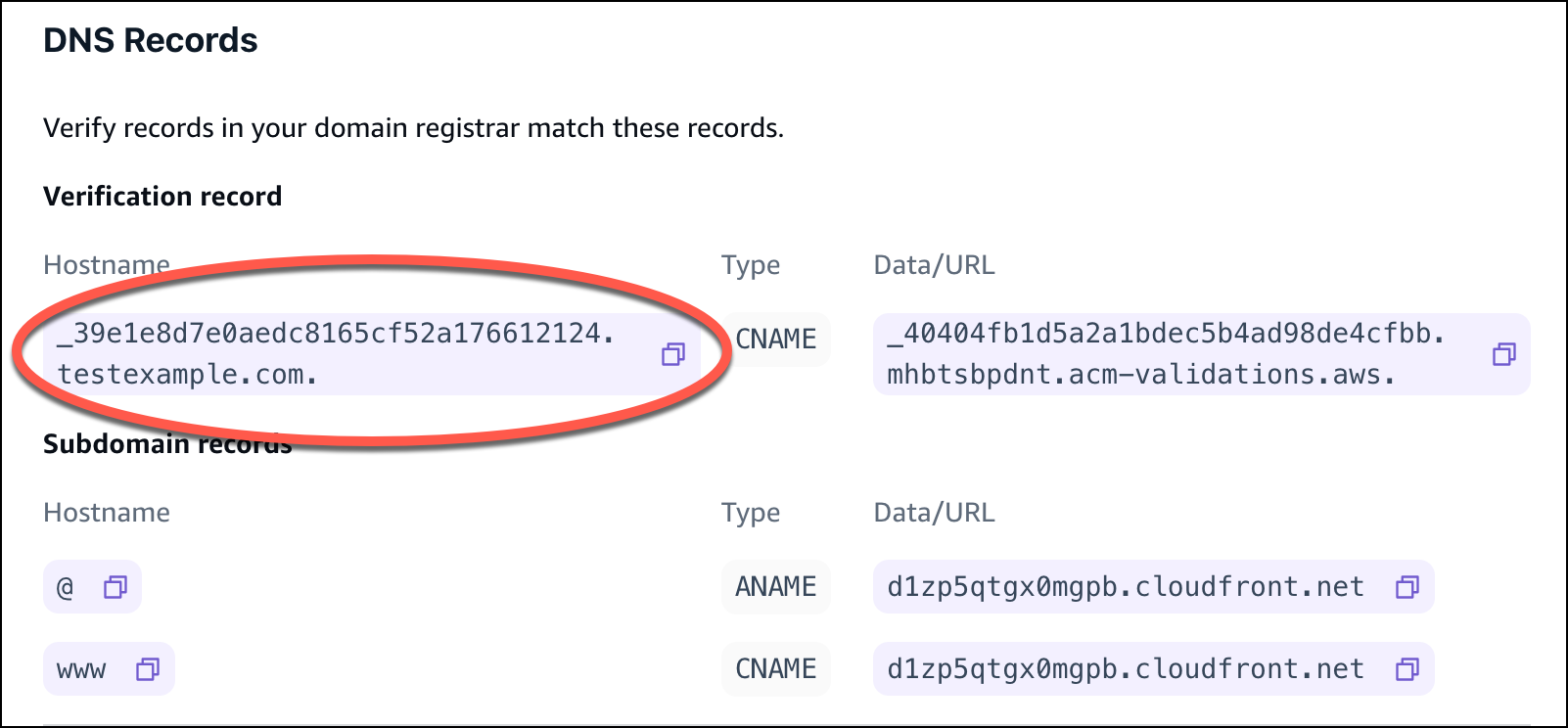
Amplify 콘솔에 _cjhwou20vhu2exampleuw20vuyb2ovb9.j9s73ucn9vy.acm-validations.aws와 같은 ACM 검증 서버 레코드가 표시되면 CNAME 레코드 값에
_cjhwou20vhu2exampleuw20vuyb2ovb9.j9s73ucn9vy.acm-validations.aws를 입력합니다.다음 스크린샷은 사용할 ACM 확인 레코드의 위치를 보여줍니다.

Amplify는 이 정보를 사용하여 도메인 소유권을 확인하고 도메인의 SSL/TLS 인증서를 생성합니다. Amplify이 도메인의 소유권을 확인하면 모든 트래픽이 HTTPS/2를 통해 제공됩니다.
참고
AWS Certificate Manager (ACM)에서 생성한 기본 Amplify 인증서는 13개월 동안 유효하며 앱이 Amplify로 호스팅되는 한 자동으로 갱신됩니다. CNAME 확인 레코드가 수정 또는 삭제된 경우, Amplify는 인증서를 갱신할 수 없습니다. Amplify 콘솔에서 도메인을 삭제하고 다시 추가해야 합니다.
중요
Amplify 콘솔에서 사용자 지정 도메인을 추가한 후 바로 이 단계를 수행하는 것이 중요합니다. AWS Certificate Manager (ACM)는 소유권 확인을 즉시 시작합니다. 시간이 지나면 검사 빈도가 줄어듭니다. 앱을 만든 후 몇 시간 후에 CNAME 레코드를 추가하거나 업데이트하면 앱이 확인 보류 중 상태에서 멈출 수 있습니다.
-
하위 도메인이 Amplify 도메인을 가리키도록 두 번째 CNAME 레코드를 구성합니다. 예를 들어, 하위 도메인이 www.example.com인 경우 하위 도메인 이름에 www를 입력합니다.
Amplify 콘솔에 앱의 도메인이 d111111abcdef8.cloudfront.net로 표시되면 Amplify 도메인에
d111111abcdef8.cloudfront.net를 입력합니다.프로덕션 트래픽이 있는 경우, 도메인 상태가 Amplify 콘솔에서 AVAILABLE을 표시한 후 CNAME 레코드를 업데이트하는 것이 좋습니다.
다음 스크린샷은 사용할 도메인 이름 레코드의 위치를 보여줍니다.
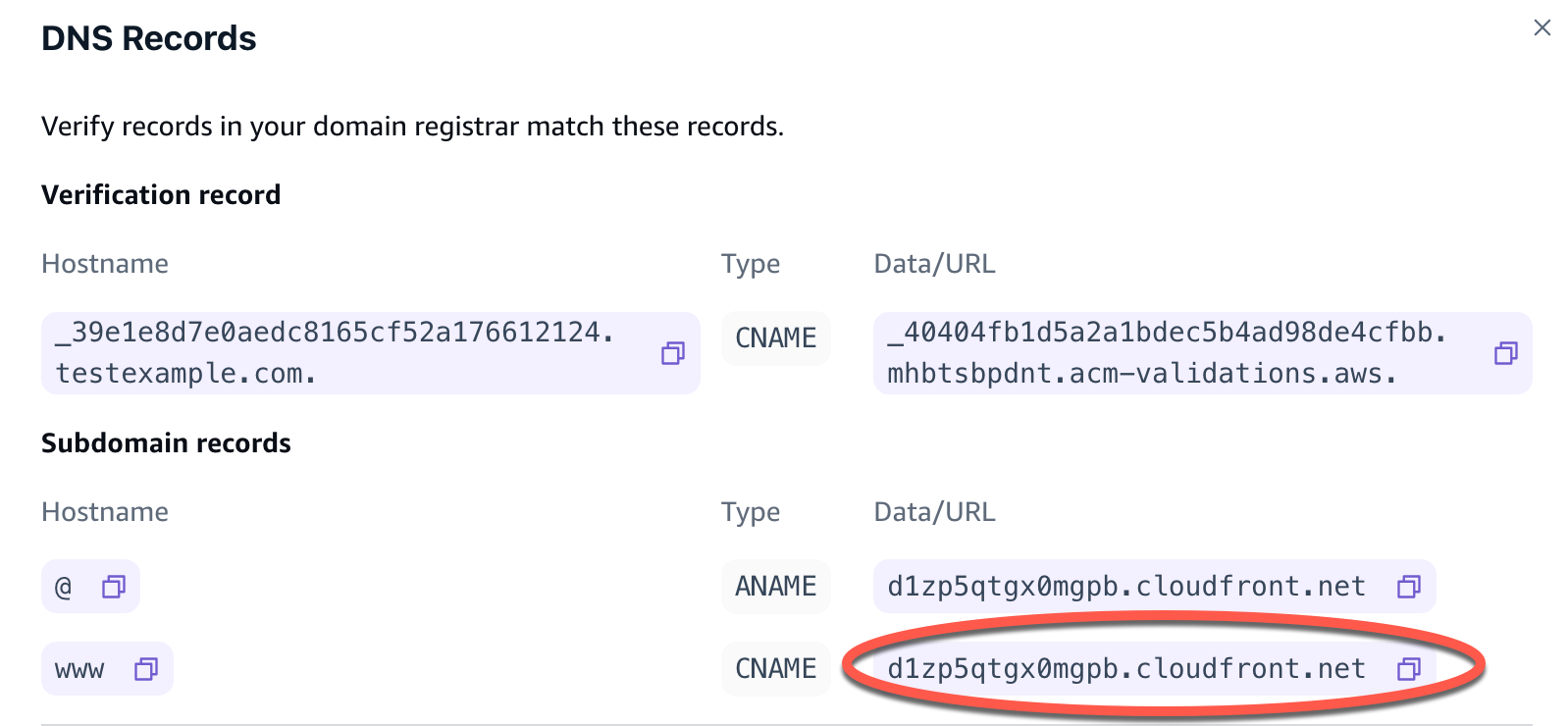
-
앱의 루트 도메인(예: https://example.com)을 가리키도록 ANAME/ALIAS 레코드를 구성합니다. ANAME 레코드는 도메인의 루트가 호스트 이름을 가리킬 수 있습니다. 프로덕션 트래픽이 있는 경우, 도메인 상태가 콘솔에서 AVAILABLE을 표시한 후 ANAME 레코드를 업데이트하는 것이 좋습니다.* ANAME/ALIAS 지원 기능이 없는 DNS 공급자의 경우, DNS를 Route 53으로 마이그레이션하는 것이 좋습니다. 자세한 내용은 Amazon Route 53을 DNS 서비스로 구성을 참조하십시오.
참고
타사 도메인에 대한 도메인 소유권 및 DNS 전파 확인에는 최대 48시간이 소요될 수 있습니다. 발생하는 오류를 해결하는 데 도움이 필요하면 사용자 지정 도메인 문제 해결을 참조하십시오.